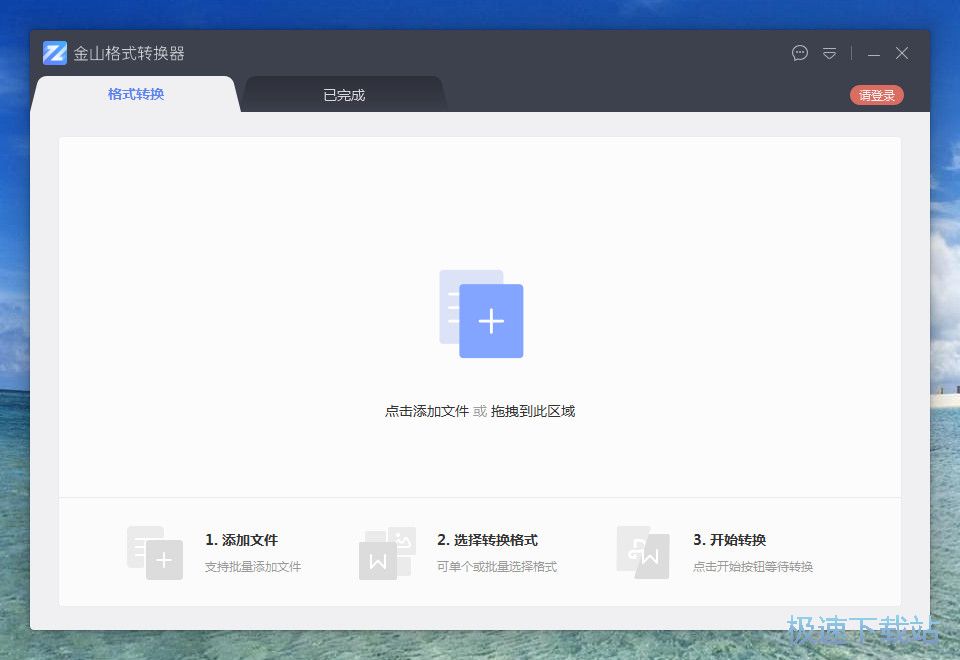Word如何设置第一页不显示页码
时间:2022-03-03 10:33:37 作者:无名 浏览量:40
Word怎么设置第一页不显示页码,从第二页开始显示页码为1?一起来了解一下吧
Word怎么设置第一页不显示页码,从第二页开始显示页码为1?这个是很多朋友问的问题,许多写论文的朋友会用到,系统之家小编今天就来讲讲Word软件如何设置从第二页开始显示页码,操作步骤挺简单的,希望能够帮到大家。
Word从第二页开始显示页码为1设置教程
1、将光标移动到第一页的末尾,点击 布局-分隔符-分节符-下一页,这时候光标跳到第二页开头。

2、双击第二页页尾,取消“链接到前一节”。

3、页码-设置页码格式,改为“起始页码”为“1”,确定。

4、然后就开始插入页码。

5、插入成功,从第二页开始显示1,第一页不显示。
以上就是Word软件设置第一页不显示页码从第二页开始显示页码为1的教程,希望对大家有所帮助。
金山格式转换器 1.1.0.0042 官方版
- 软件性质:国产软件
- 授权方式:免费版
- 软件语言:简体中文
- 软件大小:13936 KB
- 下载次数:1005 次
- 更新时间:2022/3/3 11:20:01
- 运行平台:WinAll...
- 软件描述:金山格式转换器是一款由金山软件全新推出的全能文档格式转换软件,只要简单三步可以帮... [立即下载]
相关资讯
相关软件
电脑软件教程排行
- 破解qq功能和安装教程
- 怎么将网易云音乐缓存转换为MP3文件?
- 比特精灵下载BT种子BT电影教程
- 微软VC运行库合集下载安装教程
- 土豆聊天软件Potato Chat中文设置教程
- 怎么注册Potato Chat?土豆聊天注册账号教程...
- 苏宁豆芽特色介绍及功能板块
- 浮云音频降噪软件对MP3降噪处理教程
- 英雄联盟官方助手登陆失败问题解决方法
- 蜜蜂剪辑添加视频特效教程
最新电脑软件教程
- 微信公众号如何添加网页链接
- 腾讯文档如何替换数据
- Wps如何删除大量的多余行列
- Word如何设置第一页不显示页码
- Fedora音量如何调节
- 网易云音乐迷你模式如何开启
- 喵影工厂怎么给视频添加片头片尾
- 喵影工厂去水印教程
- 洛雪音乐助手如何使用
- 极光PDF阅读器如何识别pdf文件中的文字
软件教程分类
更多常用电脑软件
更多同类软件专题